win10火绒怎么开机启动 如何禁用火绒安全软件的开机启动
更新时间:2024-03-19 13:09:43作者:jiang
现如今Win10系统已成为世界上最广泛使用的操作系统之一,随着用户对电脑使用的需求越来越高,安全性问题也逐渐浮出水面。为了保护电脑免受病毒、恶意软件等威胁,许多用户选择了安装火绒安全软件。有些用户可能发现火绒安全软件会在每次开机时自动启动,这可能会对电脑的启动速度和性能产生一定影响。了解如何开启或禁用火绒安全软件的开机启动功能变得至关重要。在本文中我们将探讨Win10系统中如何开启或禁用火绒安全软件的开机启动,以帮助用户在满足安全需求的同时提升电脑的性能表现。
具体方法:
1.打开火绒安全软件,点击【安全工具】
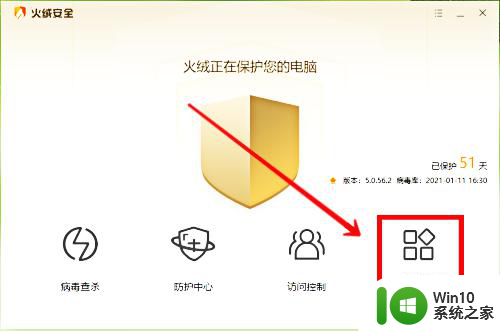
2.点击“高级工具”下面的【火绒剑】。
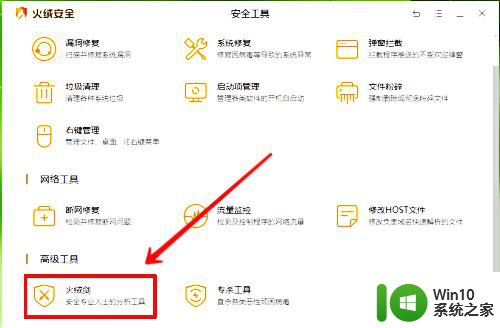
3.在打开的界面中点击【启动项】。
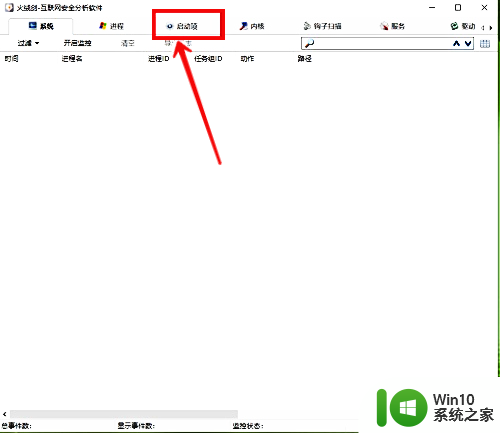
4.点击“所有启动项”下面的【登录】,在右侧窗口中找到“火绒安全软件托盘程序”项。然后点击鼠标右键。
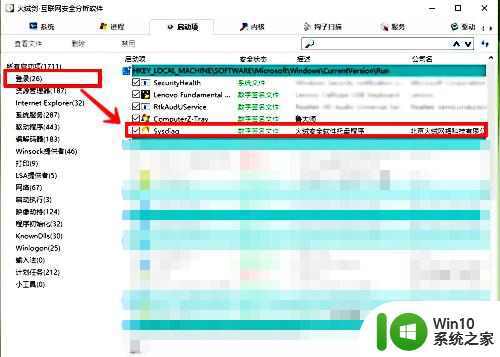
5.在弹出的菜单点击【禁用】,即可关闭火绒安全软件的开机自启动。
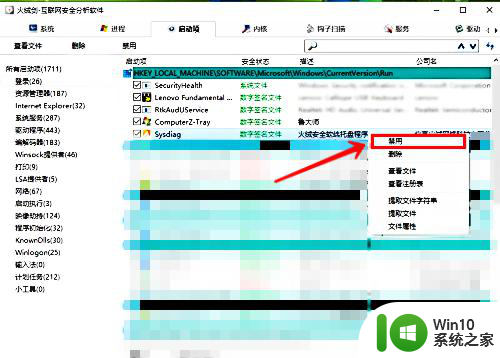
以上就是win10火绒如何设置开机启动的全部内容,如果有不清楚的用户可以参考以上步骤进行操作,希望能对大家有所帮助。
win10火绒怎么开机启动 如何禁用火绒安全软件的开机启动相关教程
- win10关闭了防火墙一开机就有防火墙通知怎么办 win10开机自动启用防火墙通知如何关闭
- win如何禁止开机启动项 Win10开机启动项如何禁用
- win10防火墙自动打开如何处理 win10防火墙自动开启怎么办
- w10设置开机启动软件 Win10如何设置开机自启动软件
- win10禁用无用开机启动项的步骤 win10如何禁用无用的开机启动项
- win10怎么用防火墙禁用软件联网更新 Win10如何设置防火墙禁止软件自动联网更新
- win10禁用启动项后无法开机怎么办 win10禁用启动项后无法开机如何解决
- win10设置某个软件开机自动启动的方法 win10如何设置软件开机自动启动
- win10开机会自动启动Microsoft Teams软件的解决方法 如何关闭win10开机自动启动Microsoft Teams软件
- win10打不开防火墙的解决方法 win10防火墙无法启动怎么办
- 如何禁用win10开机自启动项 win10电脑如何取消系统启动选项
- win10防火墙服务禁用为灰色怎么解决 win10防火墙服务禁用无法启用
- 蜘蛛侠:暗影之网win10无法运行解决方法 蜘蛛侠暗影之网win10闪退解决方法
- win10玩只狼:影逝二度游戏卡顿什么原因 win10玩只狼:影逝二度游戏卡顿的处理方法 win10只狼影逝二度游戏卡顿解决方法
- 《极品飞车13:变速》win10无法启动解决方法 极品飞车13变速win10闪退解决方法
- win10桌面图标设置没有权限访问如何处理 Win10桌面图标权限访问被拒绝怎么办
win10系统教程推荐
- 1 蜘蛛侠:暗影之网win10无法运行解决方法 蜘蛛侠暗影之网win10闪退解决方法
- 2 win10桌面图标设置没有权限访问如何处理 Win10桌面图标权限访问被拒绝怎么办
- 3 win10关闭个人信息收集的最佳方法 如何在win10中关闭个人信息收集
- 4 英雄联盟win10无法初始化图像设备怎么办 英雄联盟win10启动黑屏怎么解决
- 5 win10需要来自system权限才能删除解决方法 Win10删除文件需要管理员权限解决方法
- 6 win10电脑查看激活密码的快捷方法 win10电脑激活密码查看方法
- 7 win10平板模式怎么切换电脑模式快捷键 win10平板模式如何切换至电脑模式
- 8 win10 usb无法识别鼠标无法操作如何修复 Win10 USB接口无法识别鼠标怎么办
- 9 笔记本电脑win10更新后开机黑屏很久才有画面如何修复 win10更新后笔记本电脑开机黑屏怎么办
- 10 电脑w10设备管理器里没有蓝牙怎么办 电脑w10蓝牙设备管理器找不到
win10系统推荐
- 1 萝卜家园ghost win10 32位安装稳定版下载v2023.12
- 2 电脑公司ghost win10 64位专业免激活版v2023.12
- 3 番茄家园ghost win10 32位旗舰破解版v2023.12
- 4 索尼笔记本ghost win10 64位原版正式版v2023.12
- 5 系统之家ghost win10 64位u盘家庭版v2023.12
- 6 电脑公司ghost win10 64位官方破解版v2023.12
- 7 系统之家windows10 64位原版安装版v2023.12
- 8 深度技术ghost win10 64位极速稳定版v2023.12
- 9 雨林木风ghost win10 64位专业旗舰版v2023.12
- 10 电脑公司ghost win10 32位正式装机版v2023.12